无法在Windows 10家庭版中删除用户的解决方法
- 王林转载
- 2024-01-26 21:18:151137浏览
php小编香蕉为您介绍一种解决Win10家庭版无法删除用户的方法。在使用Win10家庭版时,有时会遇到无法删除用户的情况,这给用户带来了困扰。但是,不用担心,我们可以通过以下步骤来解决这个问题。首先,我们需要打开“设置”窗口,然后点击“帐户”选项。接下来,在“家庭和其他用户”部分,我们可以看到所有的用户账户。选择要删除的账户,点击“删除”按钮。然而,有时这个按钮会变灰,无法点击。这时,我们可以尝试使用管理员权限进行删除。首先,打开“控制面板”,找到“用户账户”选项,然后点击“管理其他帐户”。在这个界面中,我们可以看到所有用户账户的列表。选择要删除的账户,点击“删除账户”。在弹出的窗口中,可以选择是仅删除用户文件还是删除用户文件和用户账户。根据需要选择相应的选项,点击“删除账户”。经过以上步骤,我们就成功删除了Win10家庭版中的用户账户。希望这个方法能对您有所帮助!
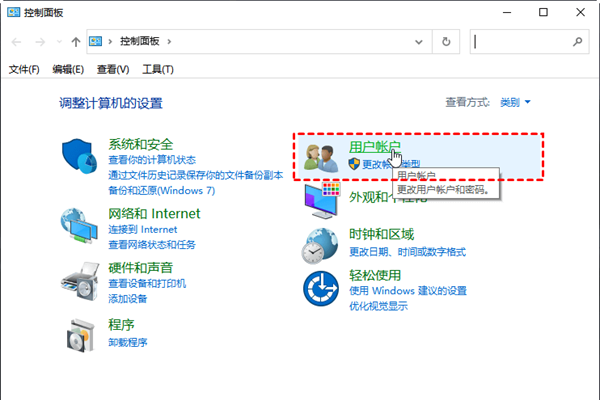
无法在Windows 10家庭版中删除用户的解决方法
1、首先我们可以直接使用win+R的快捷键组合来打开运行窗口。
2、随后我们在运行窗口中输入"lusrmgr.msc",并摁下回车键,就可以打开本地用户和组管理器。
3、在左侧的面板中我们展开用户的文件夹,然后找到需要删除的账户。
4、随后我们在右键点击该账户,选择删除。
5、我们在确认删除的窗口中,点击是。
6、当我们完成上面所有的步骤,我们也就成功的删除了需要删除的账户了。
以上是无法在Windows 10家庭版中删除用户的解决方法的详细内容。更多信息请关注PHP中文网其他相关文章!
声明:
本文转载于:somode.com。如有侵权,请联系admin@php.cn删除
上一篇:win10家庭版删除不了文件夹下一篇:win全家桶的内容有哪些?

